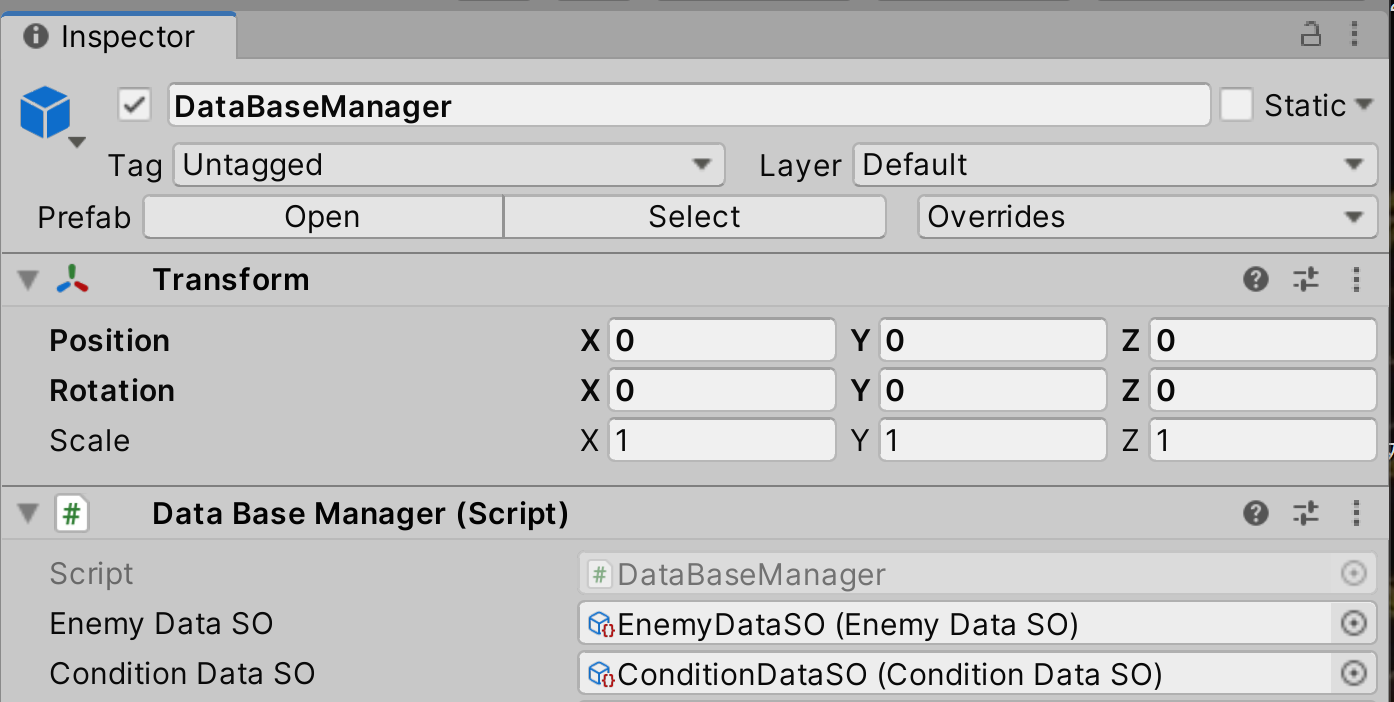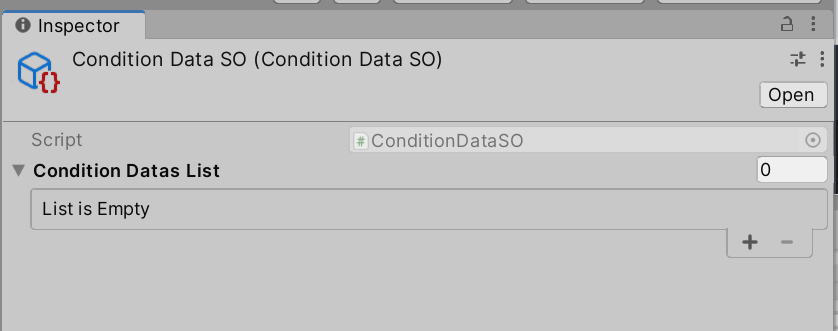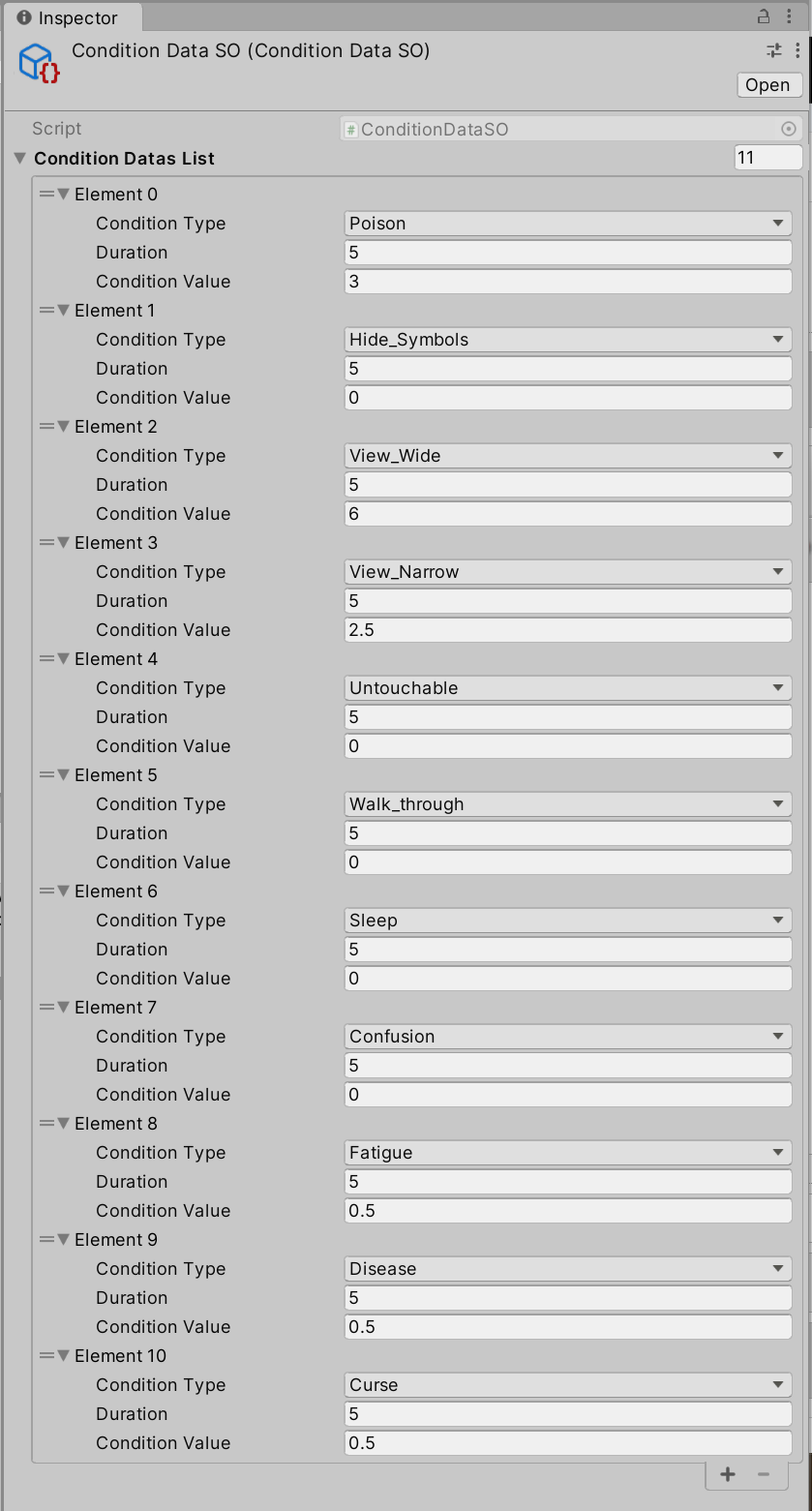こちらの部分は、
コンディション機能の実装4が終了してから挑戦してください。
各コンディションごとに、プレファブにデータの値を設定するのは煩わしい作業になるため、
ConditionDataSO スクリプタブル・オブジェクトに設定している ConditionData のデータを使って、自動的に設定する機能を実装してみましょう。
TODO で記述している部分が役立ちます。
各コンディション用のシンボルのプレファブには ConditionItemSymbol クラスがアタッチされており、
このクラスには ConditionType の情報が設定されていますので、この情報を検索条件にして情報を取得して設定するといいでしょう。
ConditionItemSymbol.cs

<= クリックすると開きます
using UnityEngine;
using DG.Tweening;
public class ConditionItemSymbol : SymbolBase {
[SerializeField]
private ConditionType conditionType;
[SerializeField, Header("持続時間")]
private float duration;
[SerializeField, Header("効果値")]
private float itemValue;
public override void OnEnterSymbol(SymbolManager symbolManager) {
base.OnEnterSymbol(symbolManager);
////* ここから TODO を実装 *////
// ConditionDataSO スクリプタブル・オブジェクトよりデータを取得して設定を行う
ConditionData conditionData = DataBaseManager.instance.conditionDataSO.conditionDatasList.Find(x=> x.conditionType == conditionType);
duration = conditionData.duration;
itemValue = conditionData.conditionValue;
////* ここまで *////
// フィールドでのエフェクト演出
}
public override void TriggerSymbol(MapMoveController mapMoveController) {
base.TriggerSymbol(mapMoveController);
// 獲得時のエフェクト演出
transform.DOScale(Vector3.zero, 0.25f).SetEase(Ease.InExpo);
// すでに同じコンディションが付与されているか確認
if (mapMoveController.GetConditionsList().Exists(x => x.GetConditionType() == conditionType)) {
// すでに付与されている場合は、持続時間を更新し、効果は上書きして処理を終了する
mapMoveController.GetConditionsList().Find(x => x.GetConditionType() == conditionType).ExtentionCondition(duration, itemValue);
return;
}
// 付与するコンディションが睡眠かつ、すでに混乱のコンディションが付与されているときには、睡眠のコンディションは無視する(操作不能になるため)
if (conditionType == ConditionType.Sleep && mapMoveController.GetConditionsList().Exists(x => x.GetConditionType() == ConditionType.Confusion)) {
return;
}
// 付与されていないコンディションの場合は、付与する準備する
PlayerConditionBase playerCondition;
// Player にコンディションを付与
playerCondition = conditionType switch {
ConditionType.View_Wide => mapMoveController.gameObject.AddComponent<PlayerCondition_View>(),
ConditionType.View_Narrow => mapMoveController.gameObject.AddComponent<PlayerCondition_View>(),
// TODO 他にもシンボル用のコンディションがあれば追加する。デバッグ用に利用することも可能
_ => null
};
// 初期設定を実行
playerCondition.AddCondition(conditionType, duration, itemValue, mapMoveController, symbolManager);
// コンディション用の List に追加
mapMoveController.AddConditionsList(playerCondition);
base.OnExitSymbol();
}
}